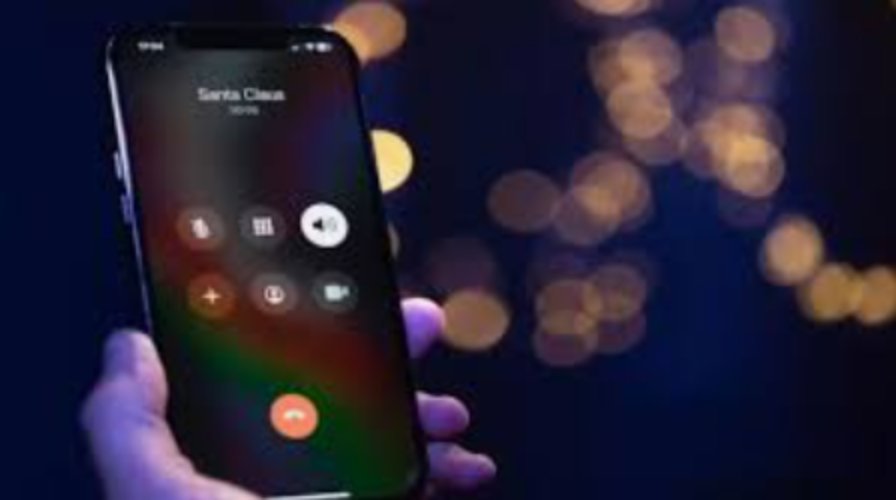Face ID 突然不能用?恢復 iOS 18 戴口罩、用 Line 的問題!
 Jerry Cook
Jerry Cook- 2024-12-13更新 / iOS 18 相關資訊
蘋果推出的 iOS 18 帶來了全新功能和更高的安全性,但部分用戶卻面臨了更新後 Face ID 突然不能用的困擾,例如口罩 Face ID 不能用和 Line Face ID 不能用等熱門場景。這些問題不僅影響日常解鎖,還對應用登入和支付功能帶來麻煩。
在本文中,我們將為你提供 7 種實用方法,快速修復 iOS 18 Face ID 問題,讓你的 iPhone 在最新系統下恢復流暢使用!

- 第 1 部分:為什麼我的 Face ID 在 iOS 18 上突然無法運作
- 第 2 部分:如何修復 Face ID 突然不能用的問題
- 第 3 部分:一鍵解決更新後 Face ID 不能用問題的方案
- 第 4 部分:有關 Face ID 常見問題與解答
第 1 部分:為什麼我的 Face ID 在 iOS 18 上突然無法運作
當 Face ID 出現故障時,通常源於硬體、軟體或使用環境等多方面因素。以下將詳細探討 Face ID 可能出現問題的主要原因。
- TrueDepth 相機系統損壞:TrueDepth 相機是 Face ID 的核心硬體系統。它由多個精密元件組成,包括點陣投射器和環境光感測器。一旦這些元件因外力撞擊、進水或長期使用而受損,就會直接影響臉部辨識的準確性。典型的損壞表現為完全無法啟動 Face ID 或辨識效果極差。
- iOS 18 更新後的軟體故障或錯誤:軟體層面的問題同樣可能引發 Face ID 故障。這類問題表現多樣,可能是:系統更新不完整、臉部辨識數據庫損壞、安全策略意外觸發、設備設定錯誤等。
- iPhone 主機板排線問題:Face ID 功能的增加讓 iPhone 內部多了許多精密元件,主機板的排線與電路也更為複雜,意外摔落、受潮或強烈震動可能導致主機板排線斷裂或短路。
- 使用環境和個人因素等多種外部因素影響:光線條件(強光、弱光)、臉部遮擋(口罩、眼鏡)、臉部外貌變化(新鬚、妝容)、設備角度和距離。
- 硬體老化:長期使用會導致 Face ID 相關元件逐漸老化。電子元件的性能會隨時間遞減,可能表現為辨識率下降、反應變慢等問題。
第 2 部分:如何修復 Face ID 突然不能用的問題
在了解了 Face ID 可能出現故障的多種原因後,接下來將探討具體的修復方案。以下將詳細介紹 6 種實用的修復技巧,幫助用戶重新啟用這一重要的智能解鎖功能。
解決方案 1:檢查 Face ID 設定
當發現 iPhone/iPad Face ID 無法正常使用,可以嘗試直接重置 Face ID,設定步驟為:iOS「設定」-> 點選「Face ID 和密碼」-> 點擊「重置 Face ID」
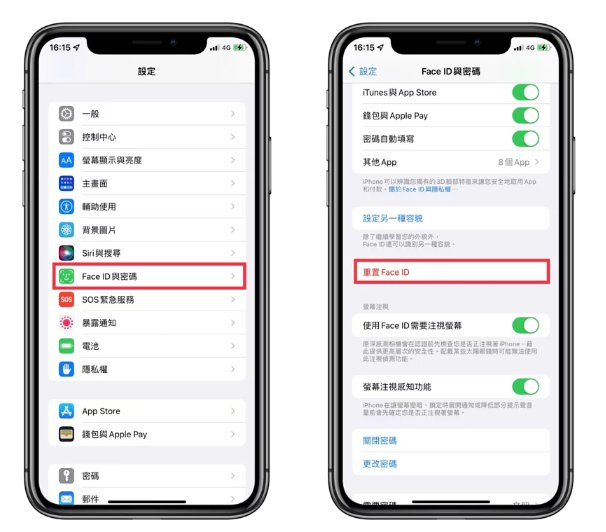
解決方案 2:重置所有設定
如果重置 Face ID 後還是無法解決問題,可以嘗試重置 iPhone 設定,這個方法並不會清除 iPhone 手機的資料,只是將所有設定回復到原廠設置。
1. 前往「設定」,並點選「一般」選項。
2. 然後點選「轉移或重置 iPhone 」,點選「重置」, 選擇「重置所有設定」即可。
3. 當屏幕上出現確認彈窗時,請輸入您的密碼。您的 iPhone 將自動重新啟動。
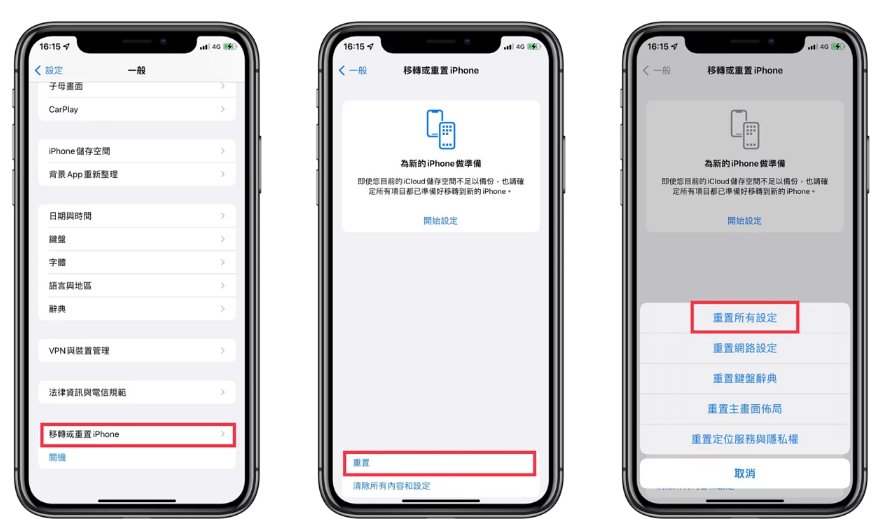
解決方案 3:檢查 Face ID 支援的設備
有時候,當你發現 Face ID 不能用時,可能根本是因為你的設備不支援這項功能。以下是支援使用 Face ID 的 iPhone 型號:
- iPhone XS、iPhone XS Max、iPhone XR
- iPhone 11、iPhone 11 Pro、iPhone 11 Pro Max
- iPhone SE (2nd generation)
- iPhone 12、iPhone 12 mini、iPhone 12 Pro、iPhone 12 Pro Max
- iPhone 13、iPhone 13 mini、iPhone 13 Pro、iPhone 13 Pro Max
- iPhone 14、iPhone 14 Pro、iPhone 14 Pro Max
- iPhone 15、iPhone 15 Plus、iPhone 15 Pro、iPhone 15 Pro Max
- iPhone 16、iPhone 16 Plus、iPhone 16 Pro、iPhone 16 Pro Max
解決方案 4:重啟 iPhone
重啟 iPhone 對於解決各種問題都非常有幫助,包括 Face ID 突然不能用 的情況,無論你使用的是哪一型號的 iPhone。
有 Home 鍵的 iPhone(如 iPhone 8 及更舊機型):
長按右側的電源鍵(或頂部按鍵,視型號而定)滑動關機,當屏幕出現滑動以關機滑條時,將滑條從左向右滑動,設備將關閉。再次長按電源鍵,直到屏幕出現 Apple 標誌,完成重啟。
無 Home 鍵的 iPhone(iPhone X 及更新機型)::
同時按住側邊按鍵(電源鍵)和音量 + 或音量 - 按鍵,當屏幕出現滑動以關機滑條時,松開按鍵,並將滑條從左向右滑動以關閉設備。長按側邊按鍵,直到屏幕出現 Apple 標誌,設備將啟動完成。

解決方案 5:排除有可能的外在因素
如果在設定 Face ID 時出現無法設定或是已停用等情況時,可以看看下列幾情況:
- 是否有異物遮擋到 iPhone 前鏡頭,例如灰塵、螢幕保護貼遮擋到 iPhone 前鏡頭等;
- 確認臉部五官是否有被口罩或是太陽眼鏡遮擋;
- 確認臉部與 iPhone 的距離為 25~30 公分左右;
- 確認周圍光線是否太暗或太亮。
解決方案 6:更新 iOS 版本
如果太久沒有將 iPhone 手機版本更新,導致 iPhone 版本過舊,就有可能讓系統出現問題,如果將 iOS 版本一直保持最新版本,可以有效減少 iPhone 手機系統出現問題的機率。
如果上述方法都沒有版法解決 Face ID 無法使用的問題,那就有可能是硬體出現問題,你可以聯絡 Apple 客戶支援服務,然後將 iPhone 手機拿去維修了,也希望上面的方法能夠幫助到大家解決問題!
第 3 部分:一鍵解決更新後 Face ID 不能用問題的方案
UltFone iOS 系統修復大師 是一款一鍵解決工具,能夠修復 iOS 問題,包括 iOS 18 更新後 Face ID 突然不能用 的問題。它能夠檢測系統問題,這些問題往往難以自行測試。這款強大的工具使用簡便,並提供了廣泛的功能來恢復你設備的正常運作。
⭐UltFone iOS 系統修復大師的優勢和主要功能
- 一鍵修復 Face ID 問題,消除通常需要的修復時間。
- 修復 iOS 問題而不會清除你的數據。
- 與所有 iOS 版本兼容,包括最新的 iOS 18 及所有 iPhone 型號。
- 使用者友好,即使是技術小白也能輕鬆操作。
- 一鍵進入/退出恢復模式。
- 輕鬆降級至 iOS 17。
- 最佳選擇,用於在沒有密碼或 iTunes 的情況下恢復 iPhone。
⭐使用 UltFone iOS 系統修復工具的具體步驟
- 步驟 1 在你的電腦上下載並運行 UltFone iOS 系統修復工具。使用 USB 線將運行 iOS 18 的 iPhone 連接到電腦,然後啟動應用程式。按下「開始」。
- 步驟 2 當系統詢問要如何解決 Face ID 問題,例如iOS 18 Face ID 不能用,選擇「標準修復」。這將修復與 Face ID 相關的 iOS 系統檔案。
- 步驟 3 針對您的 iPhone 型號,在 UltFone 中點擊「下載」,以獲取最新的 iOS 18 軟體。將檔案儲存到電腦上的指定位置。
- 步驟 4 當固件下載完成後,選擇「開始標準修復」。這將開始修復您 iOS 18 裝置的 Face ID。請耐心等待修復完成,這可能需要幾分鐘。
- 步驟 5 修復完成後,您的 iPhone 將會重新啟動。要重新啟用 Face ID,請打開設定並嘗試使用。您應該能夠解鎖您的手機。





第 4 部分:有關 Face ID 常見問題與解答
Q1. 口罩 Face ID 不能用怎麼辦?如何設定口罩解鎖?
在 iOS 16 及以上版本,蘋果推出了「口罩 Face ID」功能,允許用戶即使戴口罩也可以解鎖 iPhone。設定方法是進入「設定」>「Face ID 與密碼」>向下捲動並開啟「口罩 Face ID」選項,系統會要求重新掃描面部,並使用更多周邊特徵進行識別,提高戴口罩時的解鎖準確率。
Q2. iPhone Face ID 兩個人能設定嗎?
在 iOS 12 中,Apple 為 iPhone Face ID 功能新增了一項「設定另種容貌」的功能,這意味著您可以手動添加另一個人的臉部資料,但這可能會降低安全性。同時,Apple 並未提供單獨移除第二張臉孔資料的功能。如果想要移除第二張臉孔資料,唯一的方法是重設整個 Face ID 系統。
Q3. iPhone Face ID 跟 Touch ID 的差異有哪些?
iPhone Face ID 和 Touch ID 作為兩種先進的生物識別技術,在多個方面存在顯著差異:
- 辨識方式:Touch ID 依賴指紋感應器,要求用戶將手指精確放置;而 Face ID 通過前置相機,只需舉起手機即可進行面部識別,操作更為便捷。
- 辨識範圍:Touch ID 僅限於指紋特徵,Face ID 則能捕捉整個面部的立體特徵,包括眼睛、鼻子、嘴巴等多個維度,識別更加全面。
- 辨識速度:Face ID 解鎖速度極快,通常不到 3 秒;Touch ID 則需要精確對準指紋感應器,相對略慢。
- 使用場景:Touch ID 主要用於基礎解鎖和支付;Face ID 應用更廣,除解鎖手機外,還可用於 App Store 購買、Apple Pay 支付、特定應用程式解鎖等多種場景。
- 安全性:Face ID 採用3D深度感測技術,能有效防禦照片、面具等欺騙嘗試,安全性更高,是目前生物識別技術的先進代表。
Q4. Line Face ID 不能用原因與解決方案
升級 iOS 18 後,可能因系統設置異常、Line 緩存問題或 Face ID 模組故障導致 Line 的 Face ID 功能無法使用。此外,未啟用隱私設置中的 Face ID 權限也是常見原因。
建議檢查 Line 設置,確認 隱私 > Face ID 功能已開啟,必要時重設 Face ID 或清除 Line 緩存後重新安裝應用。如果問題仍無法解決,可使用UltFone iOS 系統修復大師 進行一鍵修復。
結論
升級 iOS 18 後,若遇到 Face ID 突然不能用的問題,雖然可能令人困擾,但按照上述步驟排查,大多數情況都能有效解決。如果問題依然存在,推薦使用 UltFone iOS 系統修復大師,這款工具提供一站式解決方案,針對口罩 Face ID 不能用、Line Face ID 不能用等常見場景,無需專業技術即可一鍵修復。
立即下載 UltFone iOS 系統修復大師,讓您的設備恢復流暢運行,暢享 iOS 18 的全新功能!